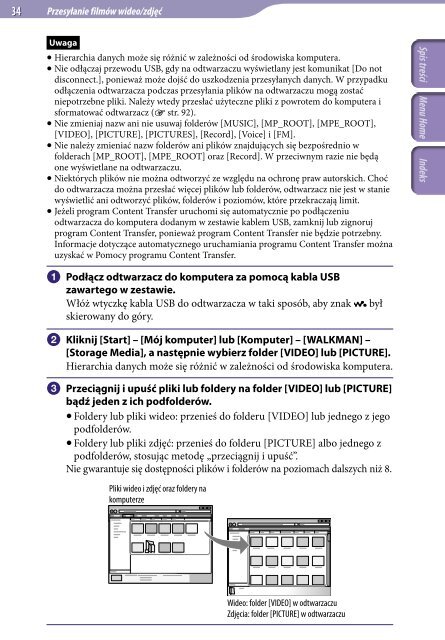Sony NWZ-E444 - NWZ-E444 Istruzioni per l'uso Polacco
Sony NWZ-E444 - NWZ-E444 Istruzioni per l'uso Polacco
Sony NWZ-E444 - NWZ-E444 Istruzioni per l'uso Polacco
You also want an ePaper? Increase the reach of your titles
YUMPU automatically turns print PDFs into web optimized ePapers that Google loves.
34 Przesyłanie filmów wideo/zdjęć<br />
Uwaga<br />
Hierarchia danych może się różnić w zależności od środowiska komputera.<br />
Nie odłączaj przewodu USB, gdy na odtwarzaczu wyświetlany jest komunikat [Do not<br />
disconnect.], ponieważ może dojść do uszkodzenia przesyłanych danych. W przypadku<br />
odłączenia odtwarzacza podczas przesyłania plików na odtwarzaczu mogą zostać<br />
niepotrzebne pliki. Należy wtedy przesłać użyteczne pliki z powrotem do komputera i<br />
sformatować odtwarzacz ( str. 92).<br />
Nie zmieniaj nazw ani nie usuwaj folderów [MUSIC], [MP_ROOT], [MPE_ROOT],<br />
[VIDEO], [PICTURE], [PICTURES], [Record], [Voice] i [FM].<br />
Nie należy zmieniać nazw folderów ani plików znajdujących się bezpośrednio w<br />
folderach [MP_ROOT], [MPE_ROOT] oraz [Record]. W przeciwnym razie nie będą<br />
one wyświetlane na odtwarzaczu.<br />
Niektórych plików nie można odtworzyć ze względu na ochronę praw autorskich. Choć<br />
do odtwarzacza można przesłać więcej plików lub folderów, odtwarzacz nie jest w stanie<br />
wyświetlić ani odtworzyć plików, folderów i poziomów, które przekraczają limit.<br />
Jeżeli program Content Transfer uruchomi się automatycznie po podłączeniu<br />
odtwarzacza do komputera dodanym w zestawie kablem USB, zamknij lub zignoruj<br />
program Content Transfer, ponieważ program Content Transfer nie będzie potrzebny.<br />
Informacje dotyczące automatycznego uruchamiania programu Content Transfer można<br />
uzyskać w Pomocy programu Content Transfer.<br />
Podłącz odtwarzacz do komputera za pomocą kabla USB<br />
zawartego w zestawie.<br />
Włóż wtyczkę kabla USB do odtwarzacza w taki sposób, aby znak<br />
skierowany do góry.<br />
był<br />
Kliknij [Start] – [Mój komputer] lub [Komputer] – [WALKMAN] –<br />
[Storage Media], a następnie wybierz folder [VIDEO] lub [PICTURE].<br />
Hierarchia danych może się różnić w zależności od środowiska komputera.<br />
Przeciągnij i upuść pliki lub foldery na folder [VIDEO] lub [PICTURE]<br />
bądź jeden z ich podfolderów.<br />
Foldery lub pliki wideo: przenieś do folderu [VIDEO] lub jednego z jego<br />
podfolderów.<br />
Foldery lub pliki zdjęć: przenieś do folderu [PICTURE] albo jednego z<br />
podfolderów, stosując metodę „przeciągnij i upuść”.<br />
Nie gwarantuje się dostępności plików i folderów na poziomach dalszych niż 8.<br />
Pliki wideo i zdjęć oraz foldery na<br />
komputerze<br />
Wideo: folder [VIDEO] w odtwarzaczu<br />
Zdjęcia: folder [PICTURE] w odtwarzaczu